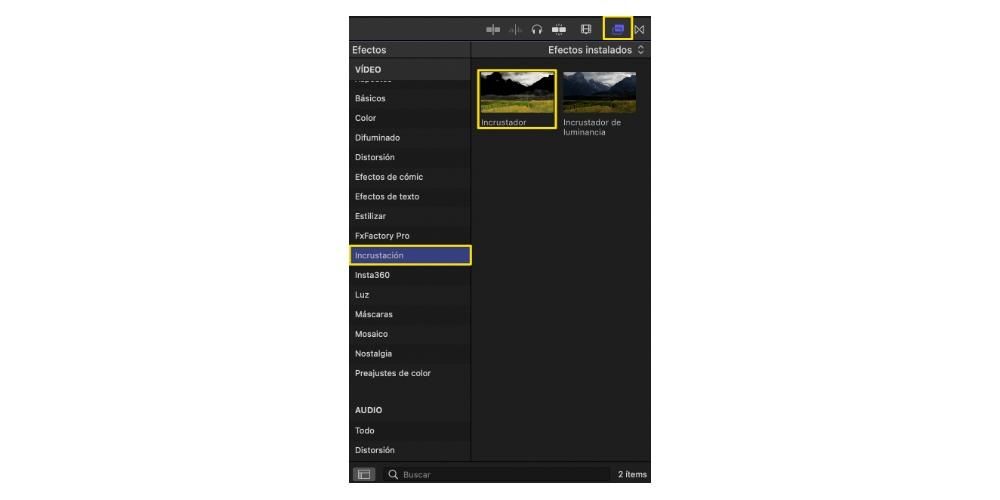Jednym z najczęściej używanych zasobów w kinie jest klucz chrominancji i oczywiście profesjonalny program do edycji wideo, taki jak Final Cut Pro, miał i musi dawać użytkownikom możliwość pracy z tego typu elementem. Właśnie to powiemy w tym poście, abyś mógł doskonale opanować użycie chroma podczas edycji swoich filmów.
Do czego służy Barwa?
Zanim przejdziemy do wyjaśniania, w jaki sposób można używać klucza chrominancji w Final Cut Pro, chcemy, abyś dokładnie wiedział, czym jest klucz chrominancji, a przede wszystkim, dlaczego jest tak szeroko stosowanym zasobem lub techniką, głównie w świat kina, telewizji i fotografii . Z pewnością, mówiąc o słowie chroma, te ogromne zielone ekrany lub zasłony, które zwykle wychodzą za osobę.

Cóż, to tylko część chroma, ponieważ to To technika który jest używany do zasilania zmodyfikuj tło obrazu być nagrywanym lub fotografowanym. Proces polega na możliwości wyeliminowania z obrazu określonego koloru, czy to wideo, czy fotografii, na rzecz zupełnie innego. Najczęściej używa się go, aby móc umieścić zupełnie inne tło, aby umieścić protagonistę w żądanym miejscu. Oczywiście, choć wydaje się to łatwe do wdrożenia i przeprowadzenia, teraz zobaczysz, że nie jest to takie proste.
Niezbędne wymagania
Jak wspomnieliśmy wcześniej, technika kluczowania kolorem wydaje się bardzo łatwa do zastosowania i użycia. Jednak wszystko, co się świeci, nie jest złotem i zawsze trzeba brać pod uwagę pewne punkty, które określą, czy efekt końcowy jest naprawdę użyteczny, czy nie, czyli czy technika jest zastosowana prawidłowo.
Pierwszym wymogiem, który musisz wziąć pod uwagę, jest: kolor tła którego zamierzasz użyć i na tej podstawie postaraj się nie być obecnym w pozostałej części obrazu, który będziesz chciał zachować później. Najczęściej używa się zielonego lub niebieskiego ekranu lub tła, ponieważ są to bardzo uderzające i łatwe do zidentyfikowania kolory.

Drugim wymogiem jest oświetlenie , i to jest to, że zarówno w wideo, jak i w fotografii jest to naprawdę ważne. Dobre oświetlenie ma kluczowe znaczenie dla uzyskania pożądanej jakości obrazu, ale w tym przypadku można powiedzieć, że jest to jeszcze ważniejsze, ponieważ nie stać cię na cienie co może utrudnić późniejszą edycję chrominancji. Również oświetlenie, którego używasz, musi tworzyć całość tło ma całkowicie jednolity kolor . Musisz także wziąć pod uwagę i zwrócić szczególną uwagę, aby kolor tła nie odbijał się od głównej osoby lub tematu.
Wreszcie, choć wydaje się to podstawowe, musisz pamiętać, że to jednokolorowe tło, zielone lub niebieskie, musi zajmują całe tło obraz, dzięki czemu później w Final Cut Pro można go całkowicie usunąć i zastąpić obrazem, który ma zająć miejsce aktualnie zajmowane przez ten zielony ekran.
Kroki, aby użyć go w Final Cut
Wiesz już, czym jest Barwa i jakie wymagania musisz wziąć pod uwagę podczas jej używania. Cóż, po prawidłowym nagraniu klipów, do których chcesz zastosować ten efekt lub technikę, nadszedł czas, aby zabrać się do pracy i dzięki Final Cut Pro zastąpić monochromatyczne tło tym, co naprawdę chcesz, aby pojawiło się w tle Twoje wideo.
Jak dobrze wiesz, Final Cut Pro to profesjonalny program do edycji wideo, a zatem zawiera wszystkie narzędzia potrzebne montażystom wideo do wykonywania swojego zawodu. Ponadto jedną z cech charakterystycznych zarówno Final Cut, jak i samej firmy z Cupertino jest sprawienie, by użytkownicy wykonywali zadania tak prosto, jak to tylko możliwe, a jak widać poniżej, kroki, które należy wykonać, aby zastosować tę technikę, są bardzo proste.
- Przeciągnij klip do oś czasu .
- Wybierz sekcję Inkrustacja .
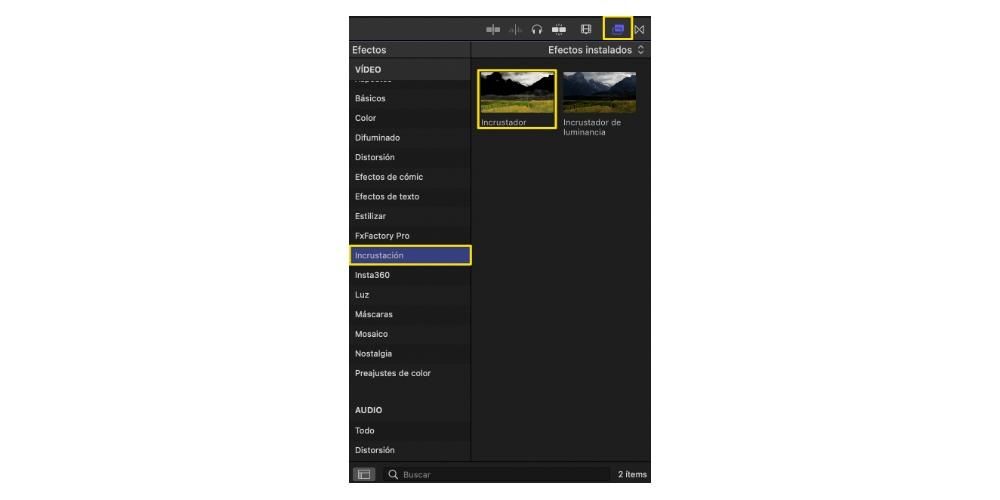
- Kliknij element kluczownik Y przeciągnij go na górę klipu które wpisałeś wcześniej na osi czasu.


Dzięki tym prostym krokom całkowicie wyeliminujesz zielone lub niebieskie tło, które wybrałeś i wykorzystałeś, i będziesz mógł mieć całkowicie przezroczyste tło, aby móc umieścić inny obraz na niższej warstwie, aby ten zajmował tło Twojego filmu. To jednak nie koniec, ponieważ jeśli chcesz osiągnąć całkowicie profesjonalny efekt, z pewnością będziesz musiał zmodyfikować niektóre parametry, które umożliwia Final Cut Pro, a które są następujące.

Wreszcie, przez większość czasu profesjonaliści stosujący tę technikę starają się: zamień jednokolorowe tło na inne w którym chcą zlokalizować osobę lub podmiot, który całkowicie odizolowali od tła. Cóż, gdy już udało Ci się usunąć ten zielony lub niebieski kolor z klipu, wystarczy umieścić warstwę pod tłem, które ma mieć ostateczny obraz. Kroki są następujące.